Votre vidéo est-elle trop rapide ? S'agit-il d'une séquence d'action ou d'un match de basket intense ? Tous ces mouvements peuvent rendre la vidéo floue. Le passage à 60 FPS permet d'améliorer la qualité et la netteté de la vidéo. Comment faire ? Vous pouvez convertir une vidéo en 60 FPS à l'aide de ces 5 excellents outils.
Dans cet article
Pourquoi convertir une vidéo à 60 FPS ?
Vous avez peut-être oublié de filmer votre vidéo en 60 FPS ou 120 FPS. Vous pouvez le laisser à 30 FPS si vous le souhaitez. Mais certaines vidéos ont l'air hachées lorsqu'elles sont dans ce réglage. En doublant les images de la vidéo, vous la rendez beaucoup plus fluide. Le mouvement sera beaucoup plus fluide. Cela permettra à vos téléspectateurs de vivre une expérience fantastique et immersive.
Prévoyez-vous de mettre la vidéo au ralenti ? C'est une autre bonne raison de convertir la vidéo en 60 FPS. Là encore, cela rend le mouvement plus fluide. Si l'on ajoute l'effet de ralenti, c'est encore mieux. Si vous ne le faites pas, vous obtiendrez une qualité vidéo médiocre, ce qui ne plaira certainement pas à vos téléspectateurs.
3 méthodes pour convertir une vidéo en 60 FPS sous Windows/Mac ?
Après avoir lu ces raisons, vous avez peut-être pensé à des vidéos que vous possédez et que vous pourriez améliorer en les convertissant à 60 FPS. Comment faire ? Vous pouvez utiliser ces trois méthodes efficaces. Il s'agit de 3 outils PC différents qui permettent de convertir des vidéos à 60 FPS.
1. Convertir une vidéo à 60 ips avec Wondershare Filmora
Pour convertir une vidéo à une fréquence d'images plus élevée, votre outil de prédilection doit être complet. Wondershare Filmora est un éditeur vidéo complet qui offre diverses fonctionnalités d'amélioration de la qualité, notamment l'optimisation des images par seconde. Grâce à cette plateforme, vous pouvez convertir des vidéos à 60 ips sur ses versions bureau et mobile.
Utiliser Wondershare Filmora pour augmenter la fréquence d'images vidéo
Avec la version bureau de cet outil, vous pouvez apporter des modifications importantes à vos vidéos. Différentes méthodes permettent de modifier la fréquence d'images de vos vidéos, vous permettant ainsi d'effectuer des modifications à tout moment. Outre la définition de la valeur à 60, vous pouvez également ajuster la fréquence d'images à 24, 30, etc.
Outre l'amélioration de la qualité grâce aux IPS, cette plateforme vous permet de choisir une résolution personnalisée pour une meilleure fidélité. La section suivante présente toutes les méthodes permettant de créer une vidéo à 60 IPS pour une qualité optimale.
Méthode 1 : Utiliser l'onglet Fichier pour modifier le format d'image
Si vous souhaitez définir la fréquence d'images avant de commencer le montage, cette méthode est idéale. Elle vous permet d'atteindre rapidement 60 IPS sans avoir à naviguer longtemps. Suivez les étapes ci-dessous et découvrez comment utiliser cette méthode pour augmenter la fréquence d'images :
- Étape 1 : Importez la vidéo dans votre nouveau projet. Pour commencer, ouvrez Filmora sur votre ordinateur et démarrez un « Nouveau projet » pour importer une vidéo depuis votre appareil.
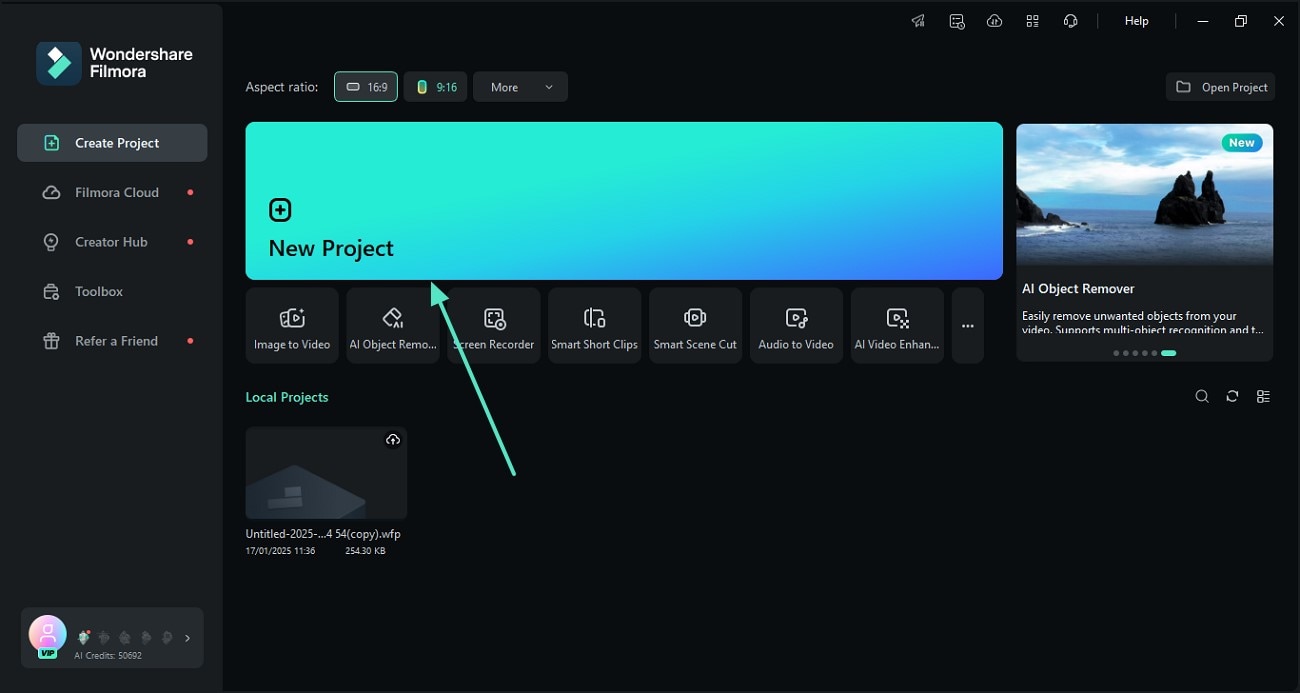
- Étape 2. Accédez à l'onglet « Fichier » pour continuer. Après l'importation, accédez à l'onglet « Fichier » et sélectionnez l'option « Paramètres du projet » pour ouvrir une nouvelle fenêtre.
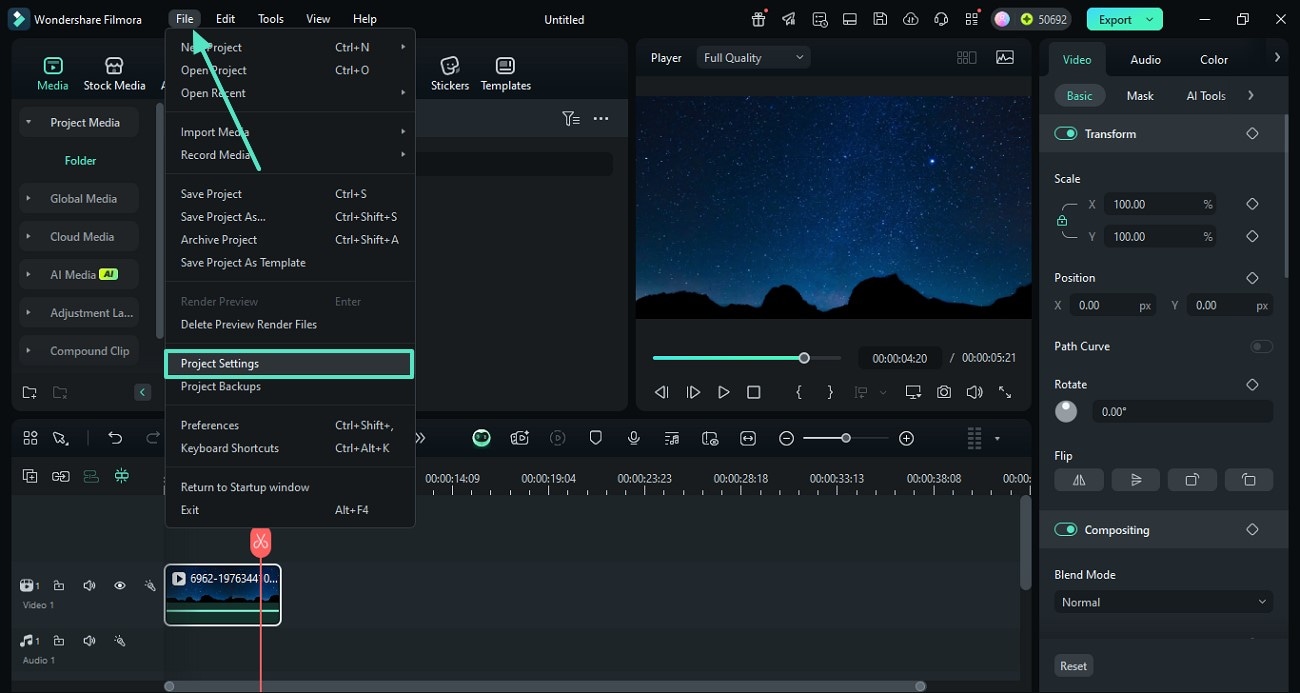
- Étape 3. Modifiez la fréquence d'images et enregistrez les paramètres. Dans la fenêtre suivante, sélectionnez « 60 ips » dans le menu « Fréquence d'images » et cliquez sur « OK » pour appliquer les modifications.
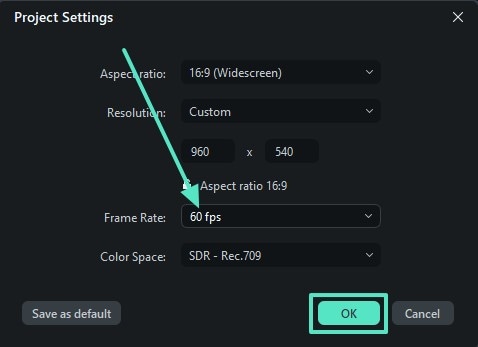
Méthode 2. Modifier le nombre d'images par seconde via les paramètres du projet
Cette méthode est adaptée aux utilisateurs souhaitant ajuster la fréquence d'images tout en apportant d'autres modifications à la vidéo. Que vous soyez débutant ou professionnel, cette technique est pratique. Les étapes suivantes présentent un guide complet sur l'utilisation de cette méthode pour convertir une vidéo en 4K 60 FPS :
- Étape 1. Accéder aux paramètres du projet pour commencer. Après avoir importé la vidéo, accédez à l'icône « Paramètres » sous la fenêtre d'aperçu et sélectionnez l'option « Modifier le format d'image du projet ».
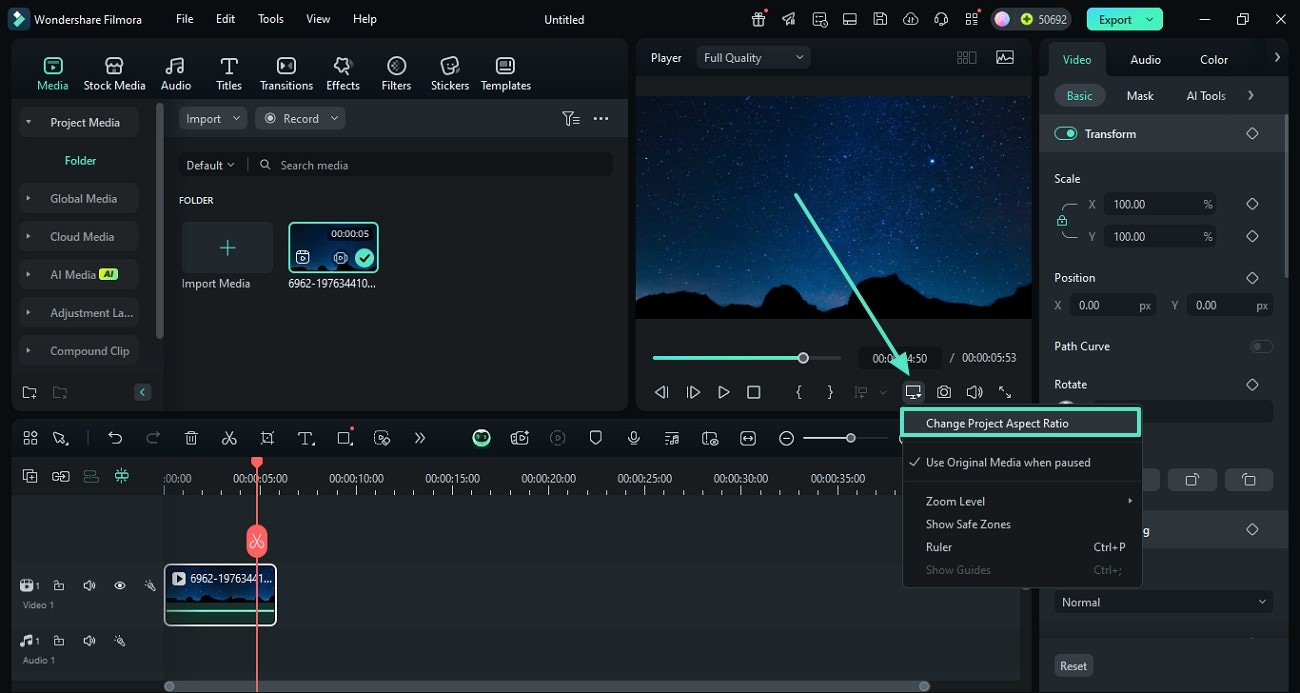
- Étape 2. Réglez la fréquence d'images sur 60 et enregistrez les modifications.Lorsque la fenêtre « Paramètres du projet » s'affiche, sélectionnez « 60 ips » comme fréquence d'images et cliquez sur « OK » pour enregistrer la qualité.
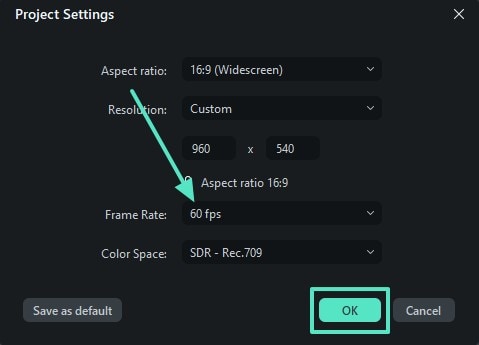
Méthode 3 : Modifier la fréquence d'images lors de l'exportation
Si vous avez réservé le réglage des FPS pour la fin, cette méthode est un bon choix. Elle vous permettra d'améliorer davantage la vidéo lors de son exportation sur votre appareil. Pour apprendre à utiliser cet outil gratuit d'augmentation des FPS, suivez le guide ci-dessous :
- Une fois votre vidéo éditée, cliquez en haut à droite sur « Exporter » et sélectionnez le bouton « Avancé » dans la fenêtre suivante. Depuis l'interface suivante, ouvrez le menu « Fréquence d'images » pour sélectionner « 60 » et exporter le fichier.
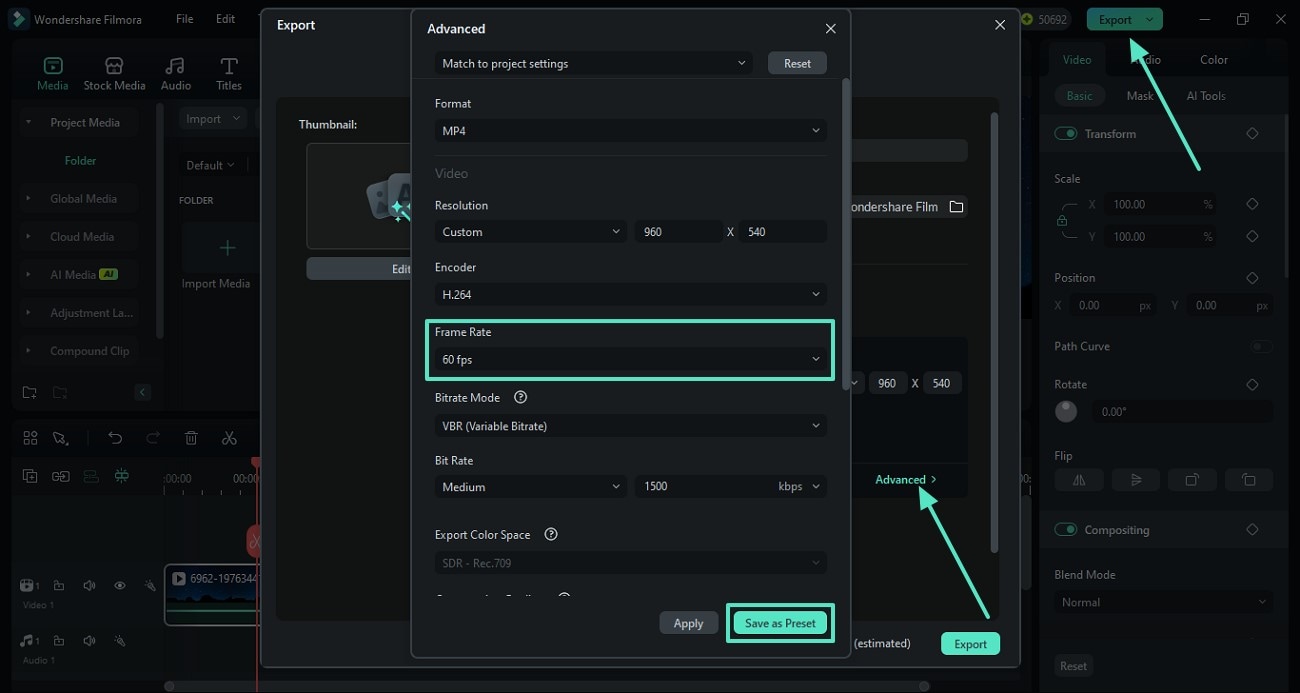
Explorer l'application Filmora pour augmenter la fréquence d'images vidéo
L'application Filmora [iOS] est une solution mobile permettant d'ajuster la fréquence d'images vidéo. Android] offre un processus simple. Grâce à diverses options d'amélioration de la qualité, cette application vous garantit des résultats optimaux. Vous pouvez sélectionner une fréquence d'images de 24 à 60 FPS, selon la capacité de stockage de votre appareil. Outre la fréquence d'images, les utilisateurs peuvent sélectionner la résolution souhaitée et enregistrer leur projet en mode Smart HDR.
L'application Filmora offre une interface conviviale tout en conservant des fonctionnalités très avancées. Suivez les étapes suivantes pour passer une vidéo à 60 FPS tout en utilisant les différentes fonctionnalités de montage sur cette plateforme :
- Étape 1. Démarrer un nouveau projet pour importer une vidéo. Pour démarrer le processus, ouvrez l'application Filmora et utilisez l'interface principale pour démarrer un « Nouveau projet ». Dans la vidéothèque, sélectionnez la vidéo souhaitée et appuyez sur « Importer » pour lancer le processus.
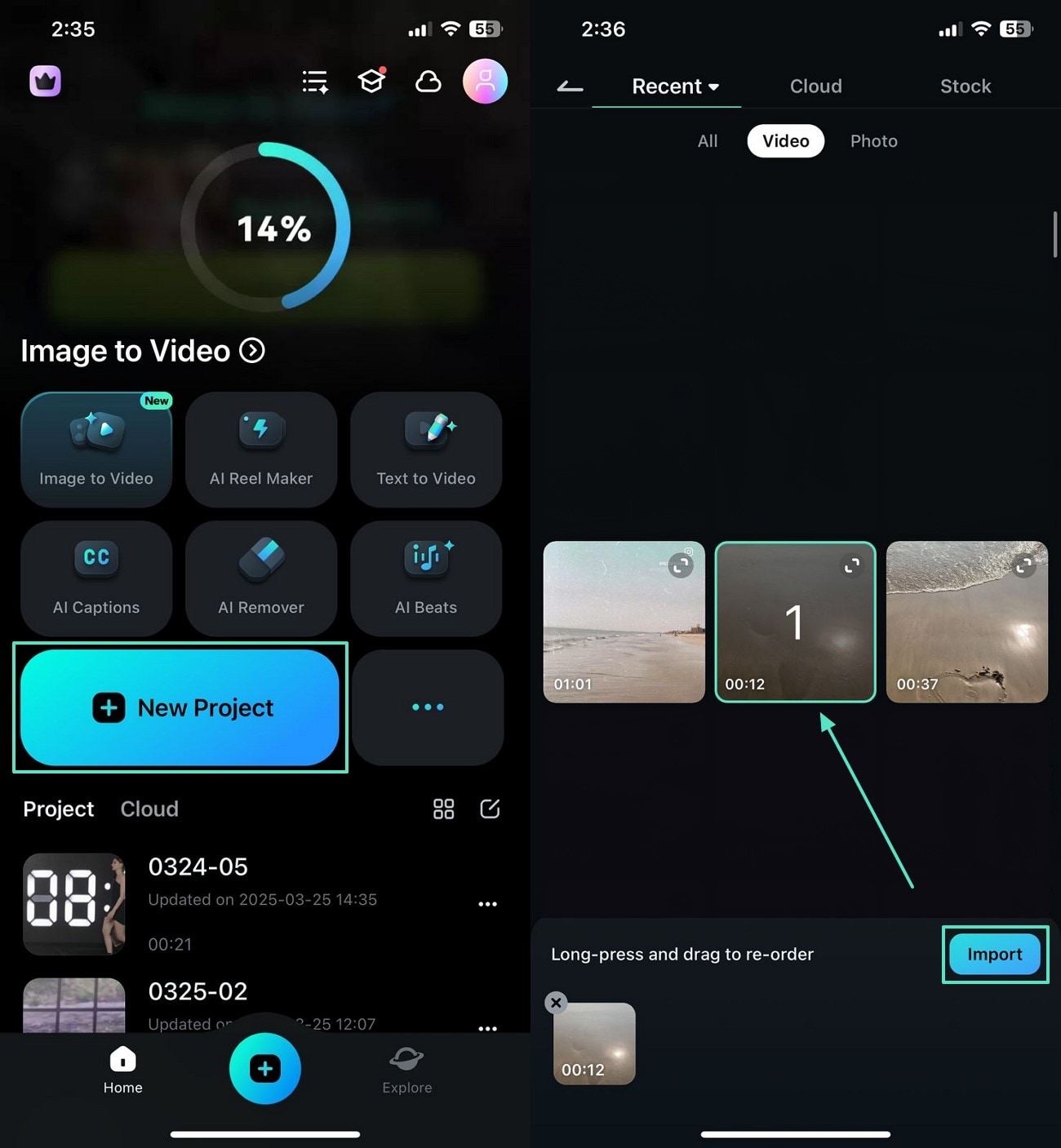
- Étape 2. Montez la vidéo pour un meilleur rendu. Une fois la vidéo importée, utilisez la barre d'outils inférieure pour accéder à l'onglet « Effet » et sélectionnez l'élément qui vous convient.
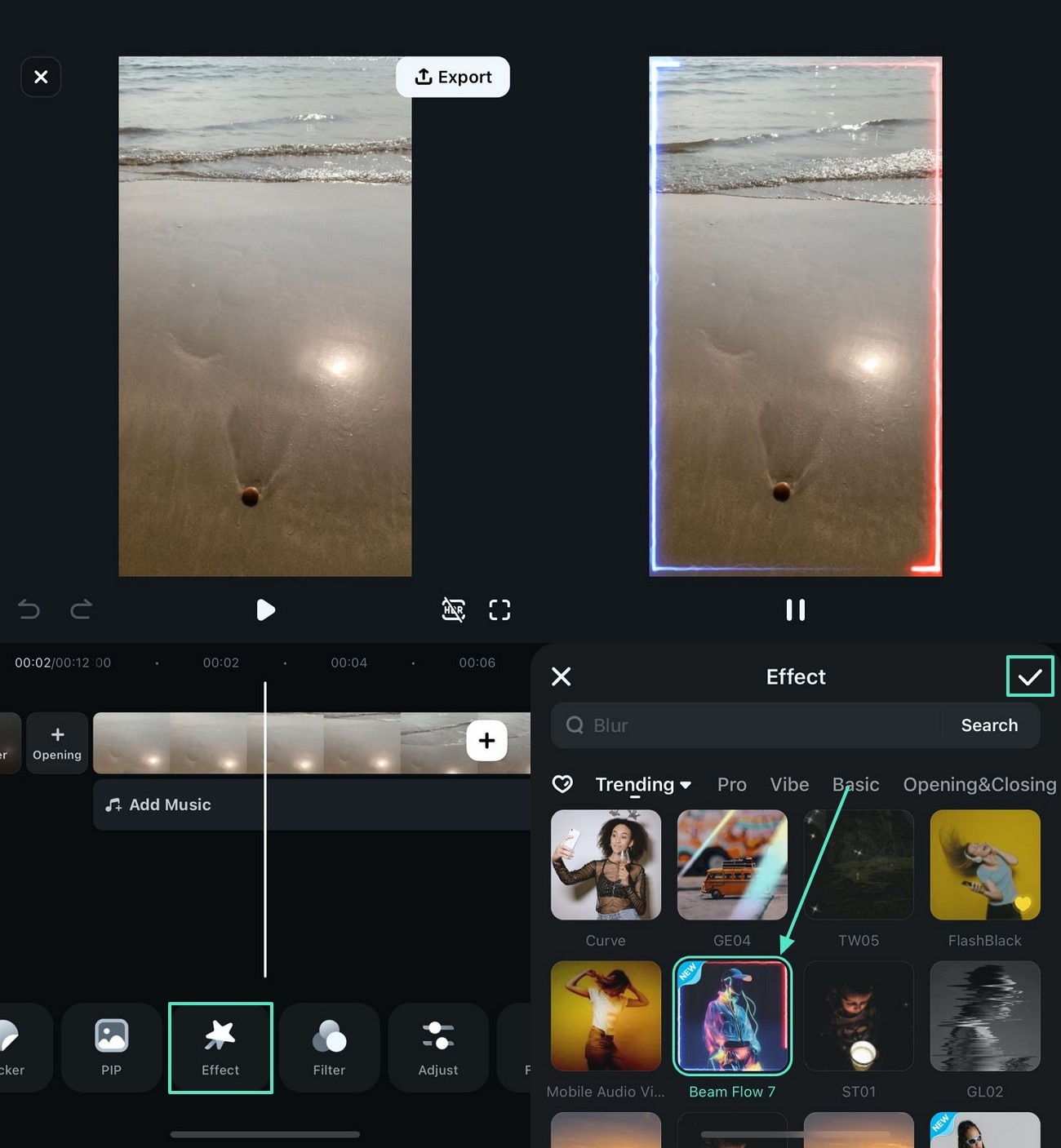
- Étape 3. Ajoutez du texte à la vidéo pour compléter le message. Pour compléter votre message par du texte, accédez à l'onglet « Texte » et ajoutez le texte souhaité. Pour embellir le texte, utilisez les modèles « Texte artistique » et appliquez les modifications.
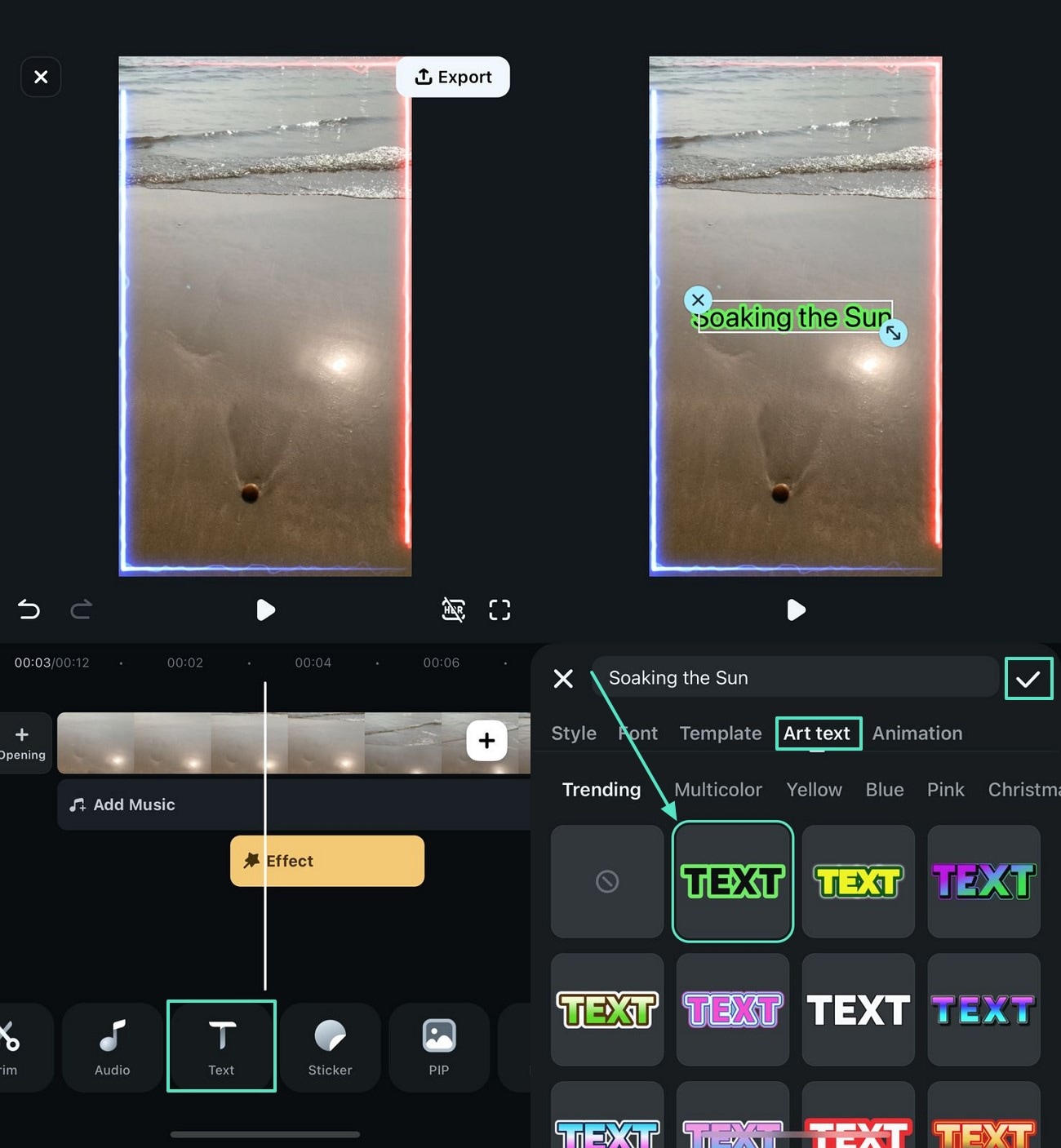
- Étape 4 : Utilisez la fenêtre d'exportation pour modifier la fréquence d'images de la vidéo. Une fois toutes les modifications apportées à la vidéo, accédez à « Exporter » en haut à droite et sélectionnez « 60 ips » parmi les options disponibles.
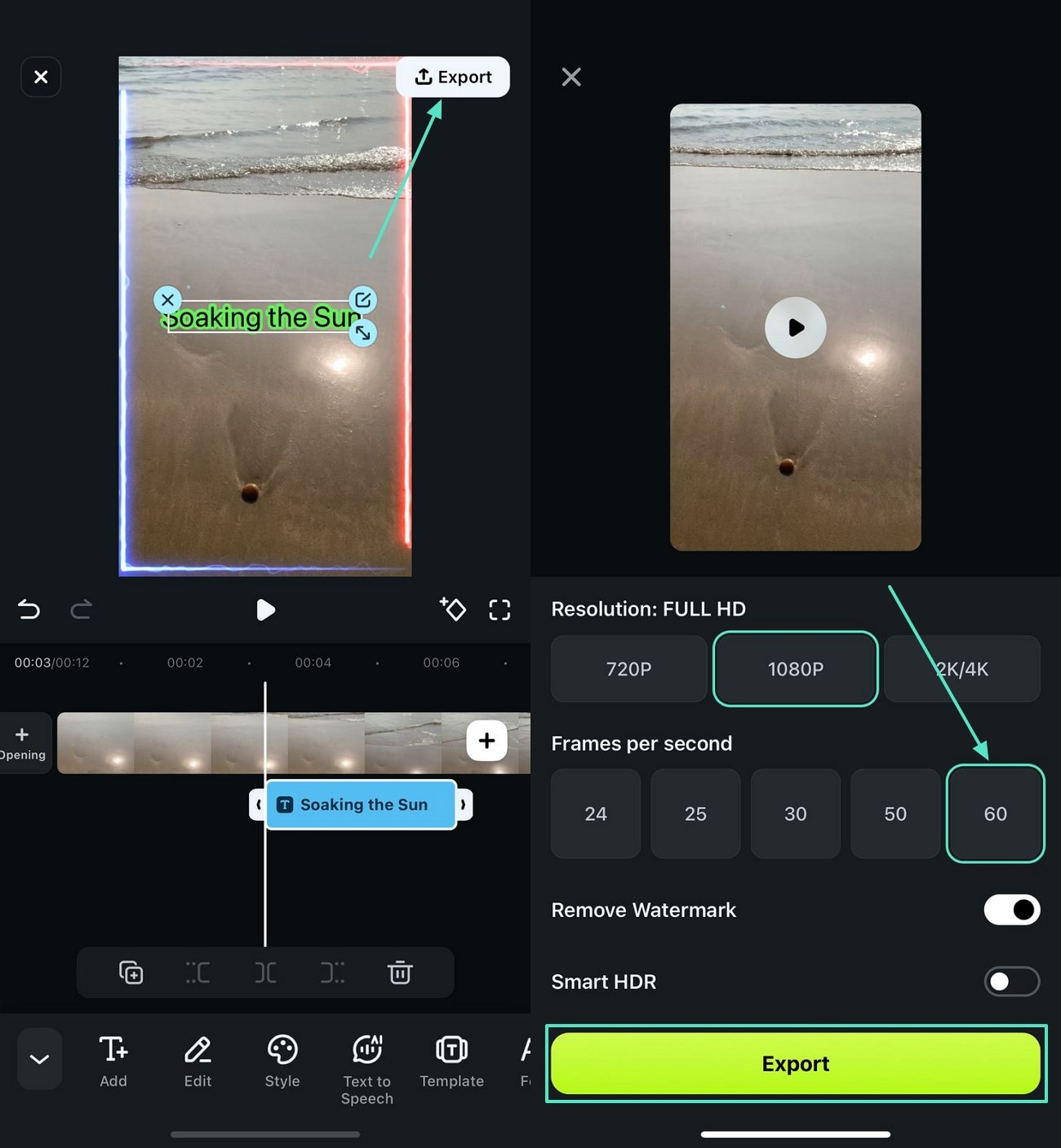
2. Utiliser le projet SmoothVideo pour réaliser une vidéo à 60 FPS
Le projet SmoothVideo (SVP) utilise des techniques d'interpolation d'images, les mêmes que celles utilisées par les téléviseurs et les projecteurs haut de gamme. Cette technique permet d'augmenter le nombre de trames en ajoutant des trames intermédiaires entre les trames existantes. Il en résulte des mouvements fluides et clairs.
SmoothVideo Projects vous permet de convertir des vidéos à 60 FPS et même à 120 ou 144+ FPS. Il peut également convertir les vidéos en temps réel, en plus de votre lecteur vidéo.
Suivez ce guide pour convertir des vidéos à l'aide de cet outil :
Étape1 Installez SVP et assurez-vous d'ajouter le SVPcode. Si vous avez déjà installé le programme, vous pouvez ajouter le SVPcode avec l'application Maintain SVP 4.
Étape2Sélectionnez "Rechercher une vidéo à transcoder..."
Étape3 Importez la/les vidéo(s) que vous souhaitez convertir en 60 FPS.
Étape4 Choisissez 60 FPS lorsque vous sélectionnez un profil vidéo pour la vidéo.

Étape5 Choisissez entre "Basique" et "Avancé" pour le réglage de la compression vidéo.

Étape Cliquez sur "Démarrer".
3. Réaliser des vidéos à 60 FPS avec Freemake Video Converter
Freemake est un outil de conversion vidéo tout-en-un. Il prend en charge plus de 500 formats de fichiers vidéo et vous permet de transformer des photos et des fichiers audio en vidéo et de traiter plusieurs vidéos à la fois. Le plus beau, c'est que vous n'avez même pas besoin de télécharger la vidéo. Freemake Video Converter peut également convertir des vidéos en ligne.
Lors de la conversion des fichiers, vous avez la possibilité de modifier leur taux de rafraîchissement. Il s'agit donc d'un excellent outil pour convertir les vidéos en 60 FPS.
Suivez les étapes suivantes pour modifier la fréquence d'images d'une vidéo à l'aide de cette application :
Étape1 Lancez Freemake Video Converter. Cliquez sur "+Vidéo" pour importer la vidéo que vous souhaitez convertir.
Étape2 Double-cliquez sur le format de sortie pour ouvrir la fenêtre contenant l'option de réglage.
Étape3 Cliquez sur la roue dentée ou sur le bouton "Réglages".
Étape4 Dans la nouvelle fenêtre, cliquez sur le menu déroulant "Frame Rate". Sélectionnez "60 fps".

Étape5 Cliquez sur "Ok".
Étape6Sélectionnez le dossier de destination du fichier de sortie. Cliquez sur "Convertir".
2 Fantastique convertisseur vidéo 60 FPS en ligne
Et si vous n'utilisez pas de PC pour éditer vos vidéos ? Par exemple, vous filmez, montez et téléchargez vos vidéos à l'aide de votre téléphone portable. Et si vous utilisez un PC, mais que vous n'êtes pas chez vous ? Dans ce cas, vous pouvez utiliser des outils en ligne. Voici les 2 meilleurs sur le marché.
1. VEED.IO De 30 FPS à 60 FPS en ligne
Veed.io est un outil vidéo en ligne simple mais toujours aussi fiable. Il vous permet d'éditer des vidéos et de modifier la fréquence d'images gratuitement. Il est également livré avec une série d'autres outils qui peuvent aider à améliorer la vidéo. Par exemple, Veed.io peut supprimer les bruits de fond de la vidéo.
Veed.io vous permet également de modifier le format de la vidéo afin de l'optimiser pour les différentes plateformes de diffusion vidéo.
Voici un guide sur la façon de convertir en 60 FPS à l'aide de Veed.io :
Étape1Lancez votre navigateur web préféré et allez sur le site web de Veed.io.
Étape2 Cliquez sur "Démarrer".
Étape3 Cliquez sur "Charger un fichier" ou faites glisser le fichier vidéo vers l'interface pour le charger. Sélectionnez la vidéo que vous souhaitez convertir en 60 FPS.

Étape4Cliquez sur "Exportation" > "Avancé".
Étape5Faites glisser le curseur " Limite de fréquence " vers la droite jusqu'à ce que le texte de l'écran indique " 60 ".

Étape6 Cliquez sur "Exporter la vidéo".
Étape7 Veuillez attendre que Veed.io termine le traitement de votre vidéo. Lorsque l'écran affiche "Votre vidéo est prête". Cliquez sur le bouton "Télécharger".
2. Outil de conversion en ligne de 30 FPS à 60 FPS
Online-Convert est un convertisseur de format de fichier en ligne très répandu. Il prend en charge plus de 50 formats vidéo et vous permet de convertir des fichiers entre eux. Online-Convert vous permet également de modifier la fréquence d'images de la vidéo. Vous pouvez le faire à 60 FPS ou même à 120 FPS !
Mais n'oubliez pas que, comme le nom de l'outil l'indique, Online-Convert n'est qu'un convertisseur de fichiers. Ce service en ligne ne vous permet pas de modifier vos vidéos. Vous devez donc soit disposer d'un éditeur vidéo fiable sur votre appareil, soit utiliser un autre outil en ligne doté d'une fonction d'édition.
Quoi qu'il en soit, voici un tutoriel sur la façon de convertir des vidéos en 60 FPS avec cet outil en ligne :
Étape1Lancez un navigateur web et accédez à la page de l'outil Online-Convert.
Étape2 Faites glisser le fichier vidéo sur le rectangle vert. Vous pouvez également cliquer sur "Choisir un fichier"/ Saisir une URL" / "Dropbox" / "Google Drive" pour importer votre fichier.

Étape3Faites défiler vers le bas jusqu'à l'option "Modifier la fréquence d'images". Tapez "60" dans la zone de texte.

Étape4Cliquez sur "Démarrer".
Étape5 Attendez la fin de la conversion. Le téléchargement démarre automatiquement.
Conclusion
Convertissez vos vidéos à 60 FPS pour les rendre plus fluides et offrir à votre public une meilleure expérience de visionnage. Vous pouvez utiliser de nombreux outils pour ce faire. Nous vous recommandons d'essayer Wondershare Filmora. La conversion de la fréquence d'images d'une vidéo à l'aide de ce logiciel est simple comme bonjour.
Cette solution vidéo vous permet non seulement de modifier la fréquence d'images d'une vidéo. Wondershare Filmora vous offre également de nombreux outils d'édition vidéo. Filmora peut donc vous aider à transformer vos vidéos en œuvres d'art. Cela en vaut la peine.



 Sécurité 100 % vérifiée | Aucun abonnement requis | Aucun logiciel malveillant
Sécurité 100 % vérifiée | Aucun abonnement requis | Aucun logiciel malveillant

